Por Junior Galvão em 06/07/2019
| Tech Tudo |
Sabemos que o OneDrive é executado numa das nuvens mais confianvéis do mundo, o Azure da Microsoft, que possui muitas medidas de segurança para manter seus arquivos protegidos.
Mas, sabendo que há pessoas que armazenam arquivos muito importantes ou até mesmo confidenciais nesse serviço, eles estão introduzindo uma nova funcionalidade que deixará suas pastas ainda mais segura. A nova solução é chamada de Personal Vault ou seu Cofre Pessoal.
O Cofre Pessoal é uma área protegida no OneDrive que você só pode acessada com um método de autenticação forte ou uma segunda etapa de verificação de identidade, como sua impressão digital, reconhecimento facial, PIN ou um código enviado por email ou SMS. Seus arquivos bloqueados no Cofre Pessoal têm uma camada extra de segurança, mantendo-os mais seguros no caso de alguém obter acesso à sua conta ou ao seu dispositivo sem sua autorização.
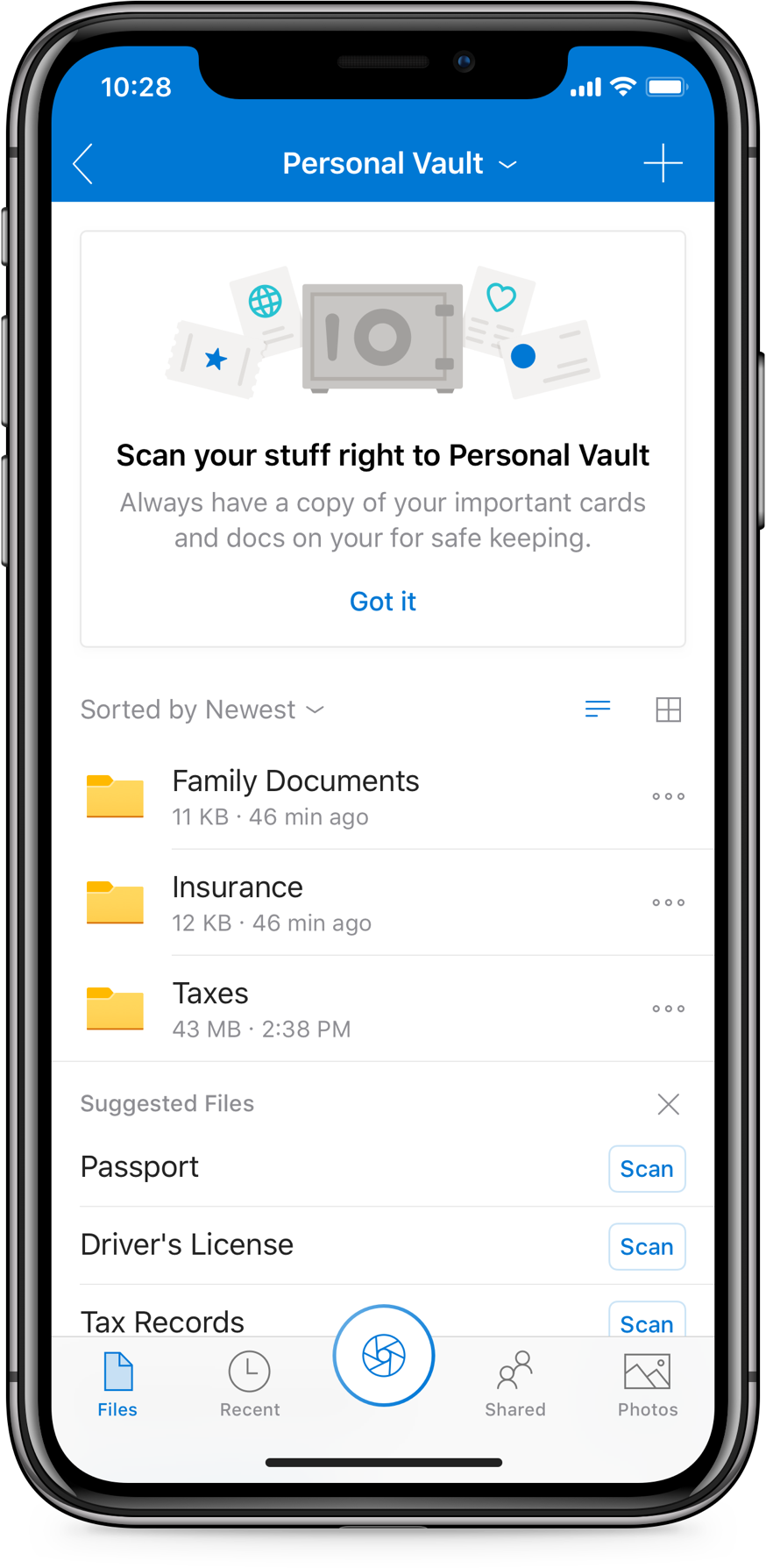
Além disso, essa segurança adicional não significa um inconveniente adicional. Todos os seus documentos, fotos e vídeos no Personal Vault são fáceis de acessar no Onedrive.com, no seu PC ou em dispositivos compatíveis.
Se seu medo é o acesso ao seu PC, não se preocupe, pois, nos PCs com Windows 10, o OneDrive sincroniza os arquivos do Cofre pessoal com uma área criptografada pelo BitLocker do disco rígido local. E, como todos os arquivos no OneDrive, o conteúdo do seu Cofre Pessoal é criptografado em repouso na nuvem da Microsoft e em trânsito para o seu dispositivo. Para proteção adicional em dispositivos móveis, recomendamos que você ative a criptografia no seu dispositivo iOS ou Android. Juntas, essas medidas ajudam a manter seus arquivos protegidos, mesmo se o seu PC com Windows 10 ou dispositivo móvel for perdido, roubado ou alguém obter acesso a ele.

E tem mais… se você estiver com seu Cofre Pessoal aberto e inativo por um curto período de tempo, o OneDrive fará um bloqueio automático das pastas e arquivos, forçando uma nova autenticação.
Quando estas novidades estarão disponíveis?
Pessoas que usam o OneDrive na Web, com o aplicativo para dispositivos móveis ou em um PC com Windows 10, o Personal Vault começará a ser lançado em breve nas seguintes regiões: Austrália, Nova Zelândia e Canadá e estará disponível para todos até o final do ano.
Quem já esta utilizando o OneDrive, o Personal Vault aparecerá como uma atualização de recurso quando for lançado ainda este ano na sua região. E se você ainda não for cliente do OneDrive, faça o download do aplicativo ou acesse www.onedrive.com para começar a usá-lo no seu PC ou na web. Se você estiver usando o plano gratuito ou autônomo de 100 GB do OneDrive, poderá experimentar o Cofre Pessoal com um número limitado de arquivos. Os assinantes do Office 365 podem armazenar quantos arquivos quiserem no Cofre Pessoal, até o limite de armazenamento.
Armazenamento: mais por menos
Agora, por apenas R$ 7,00 ao mês, você não terá mais 50 GB de armazenamento online, mas sim, 100 GB. Isso mesmo! Eles dobraram a capacidade do armazenamento online do plano básico. Para quem é assinante do Office 365, que já garante 1 TB de espaço de armazenamento no serviço, eles abriram a possibilidade de expandir ainda mais esse espaço.
Pagando apenas US $ 1,99 por mês o usuário poderá adicionar 200 GB de espaço extra aos 1 TB já disponíveis, totalizando 1,2 TB de capacidade. Se quiser dobra tudo para 2 TB o preço sobe para US $ 9,99/mês extras. Na verdade, tem vários opções nesse intervale de preço e de capacidade. Veja abaixo:
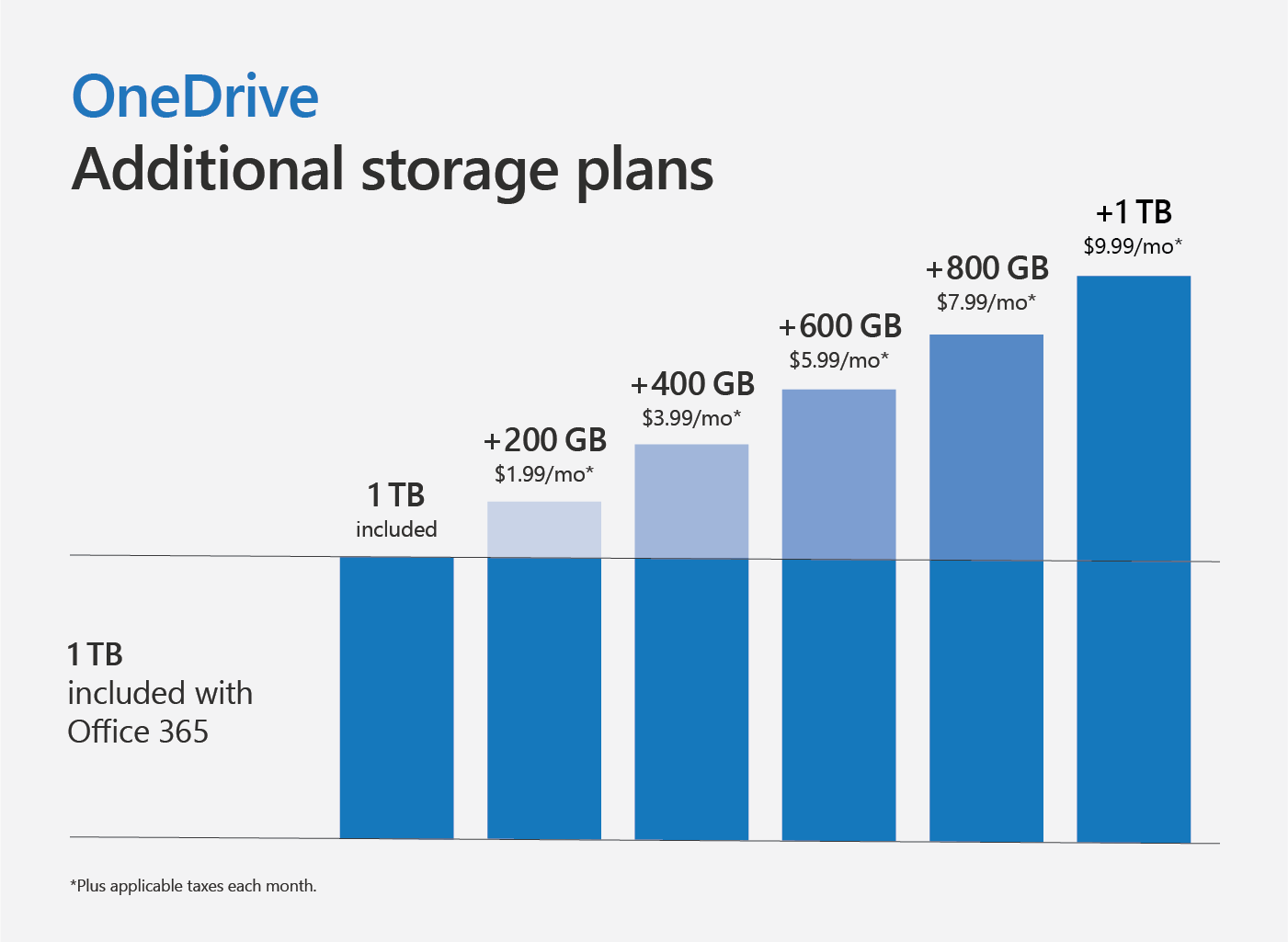
As atuais contas gratuitas, não sofreram mudanças, continuam tendo a capacidade de 5 GB gratuitos para armazenamento.
Fontes e Direitos Autorais: Microsoft.com –















